路由器管理页面
路由器管理页面全解析

访问路由器管理页面
(一)查找默认 IP 地址
不同品牌和型号的路由器,其默认管理 IP 地址有所不同,常见的有 192.168.0.1、192.168.1.1 等,一般可以在路由器背面的铭牌上找到相关信息,或者查看路由器的说明书。
(二)连接方式
- 有线连接:使用网线将电脑与路由器的 LAN 口连接,确保网线连接正常,电脑的网络设置为自动获取 IP 地址。
- 无线连接:在电脑上搜索并连接到路由器的无线网络,通常路由器的默认无线网络名称(SSID)会在背面铭牌或说明书上有标注。
(三)登录操作
打开浏览器,在地址栏输入路由器的默认 IP 地址,按下回车键,在弹出的登录界面中,输入用户名和密码,如果是新路由器,通常用户名和密码都是“admin”,建议首次登录后修改为更安全的组合。
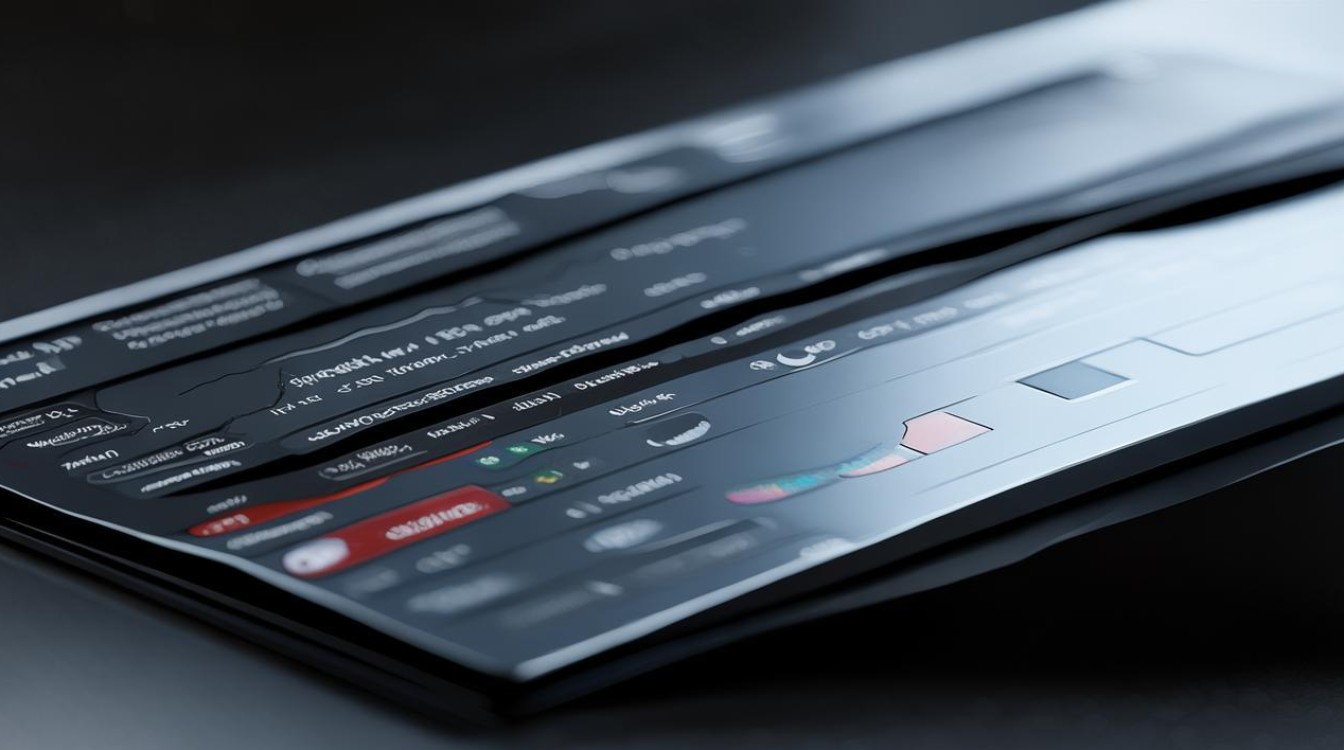
路由器管理页面的主要功能模块
(一)状态信息
| 功能区域 | 详细信息 |
|---|---|
| 网络状态 | 显示当前路由器的 WAN 口和 LAN 口的连接状态,包括 IP 地址、子网掩码、网关、DNS 服务器等信息,让你了解网络的基本连接情况。 |
| 设备信息 | 呈现路由器的型号、固件版本、硬件版本等详细信息,有助于判断是否需要进行固件升级以及了解设备的性能特点。 |
| 连接设备列表 | 列出当前连接到路由器的所有设备,包括设备名称、IP 地址、MAC 地址等信息,方便对网络中的设备进行管理和监控。 |
(二)设置向导
对于初次使用路由器的用户,设置向导是一个非常实用的功能,它可以帮助你逐步完成网络设置,如设置上网方式(包括动态 IP、静态 IP、PPPoE 等)、无线网络名称(SSID)和密码、管理员密码等基本配置,按照向导的提示进行操作,即可快速搭建起一个可用的网络环境。
(三)网络参数设置
- WAN 口设置:在这里可以设置路由器与外网的连接方式,如果是基于宽带拨号上网,需要输入宽带账号和密码;如果是固定 IP 接入,则需要填写相应的 IP 地址、子网掩码、网关和 DNS 服务器地址等信息。
- LAN 口设置:主要用于设置路由器的局域网 IP 地址、子网掩码等参数,一般情况下,不建议随意更改 LAN 口的 IP 地址,以免影响网络中设备的正常连接,但如果网络环境中存在 IP 地址冲突等问题,可以适当调整。
- DHCP 设置:DHCP 服务用于自动为局域网内的设备分配 IP 地址,在 DHCP 设置页面,可以设置 DHCP 服务器的起始 IP 地址、结束 IP 地址、地址池大小以及租约时间等参数,合理设置 DHCP 参数可以有效管理网络中的 IP 地址分配,避免 IP 地址冲突。
(四)无线网络设置
| 设置选项 | 说明 |
|---|---|
| SSID 设置 | 修改无线网络的名称,建议设置为易于识别且具有一定个性的名称,方便自己在众多无线网络中快速识别。 |
| 加密方式选择 | 常见的加密方式有 WEP、WPA-PSK/WPA2-PSK 等,WEP 加密相对较弱,容易被破解,不推荐使用,WPA2-PSK 是目前较为安全的加密方式,建议优先选择。 |
| 无线密码设置 | 设置无线网络的连接密码,密码强度越高,网络安全性越好,建议使用字母、数字和符号的组合,长度不少于 8 位。 |
| 信道选择 | 无线路由器通过不同的信道进行通信,选择合适的信道可以减少信号干扰,提高无线网络的稳定性和传输速度,可以通过无线信号检测工具或路由器管理页面提供的信道扫描功能,选择一个较为空闲的信道。 |
(五)安全设置
- 防火墙设置:路由器的防火墙功能可以阻止外部网络的非法访问,保护局域网内设备的安全,可以设置防火墙的规则,如允许或禁止特定 IP 地址段的访问、开启或关闭某些端口等。
- MAC 地址过滤:通过设置 MAC 地址过滤,可以允许或禁止特定 MAC 地址的设备连接到路由器,这是一种基于设备物理地址的访问控制方式,能够进一步提高网络的安全性,防止未经授权的设备接入网络。
(六)系统管理
- 固件升级:固件是路由器的操作系统,厂商会不定期发布固件升级包,以修复漏洞、提升性能或增加新功能,在系统管理页面中,可以检查是否有可用的固件升级,并按照提示进行升级操作,但要注意,固件升级过程中不能中断电源,否则可能会导致路由器损坏。
- 恢复出厂设置:当路由器出现故障或配置混乱时,可以选择恢复出厂设置,这将清除路由器中的所有配置信息,恢复到出厂状态,在恢复出厂设置前,务必备份好重要的配置数据,以免造成不必要的损失。
相关问题与解答
忘记了路由器的管理员密码怎么办?
解答:如果忘记了路由器的管理员密码,可以尝试以下方法解决,查看路由器背面或说明书上是否有标注默认的管理员密码重置方法,有些路由器可以通过长按复位按钮一定时间来恢复出厂设置,从而将管理员密码重置为默认值,如果路由器支持通过绑定的手机号码或邮箱进行密码找回,可以在登录页面查找相关的找回密码链接,按照提示操作进行密码重置。

路由器的无线网络信号不稳定,如何解决?
解答:无线网络信号不稳定可能由多种原因引起,检查路由器的摆放位置,应尽量放置在开阔、无遮挡的地方,避免放在墙角或靠近大型金属物体,检查周围是否有其他无线网络干扰,可以尝试更改无线信道,选择一个较为空闲的信道,还可以考虑调整路由器的发射功率,增强信号强度,如果路由器使用时间较长,可能存在硬件老化的问题,也会影响信号稳定性
版权声明:本文由环云手机汇 - 聚焦全球新机与行业动态!发布,如需转载请注明出处。












 冀ICP备2021017634号-5
冀ICP备2021017634号-5
 冀公网安备13062802000102号
冀公网安备13062802000102号